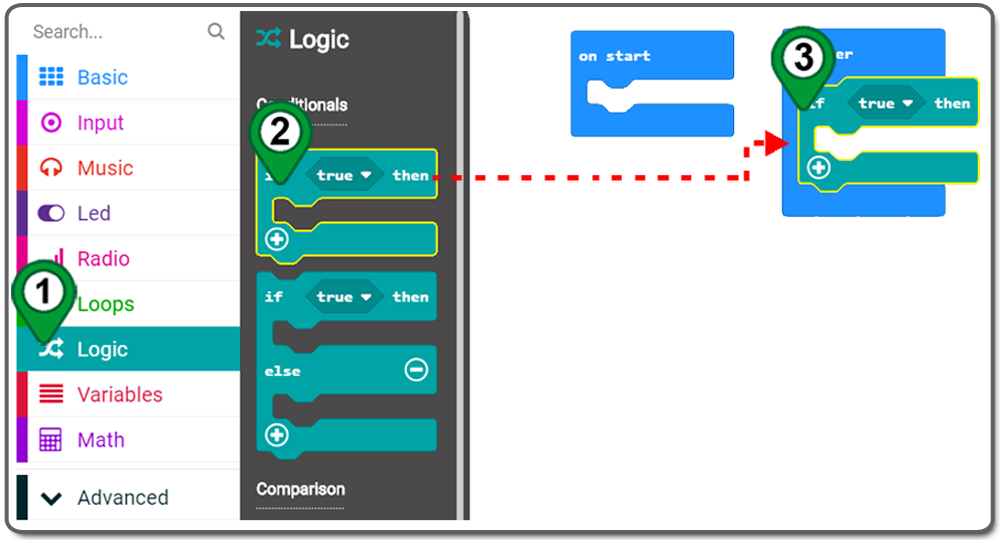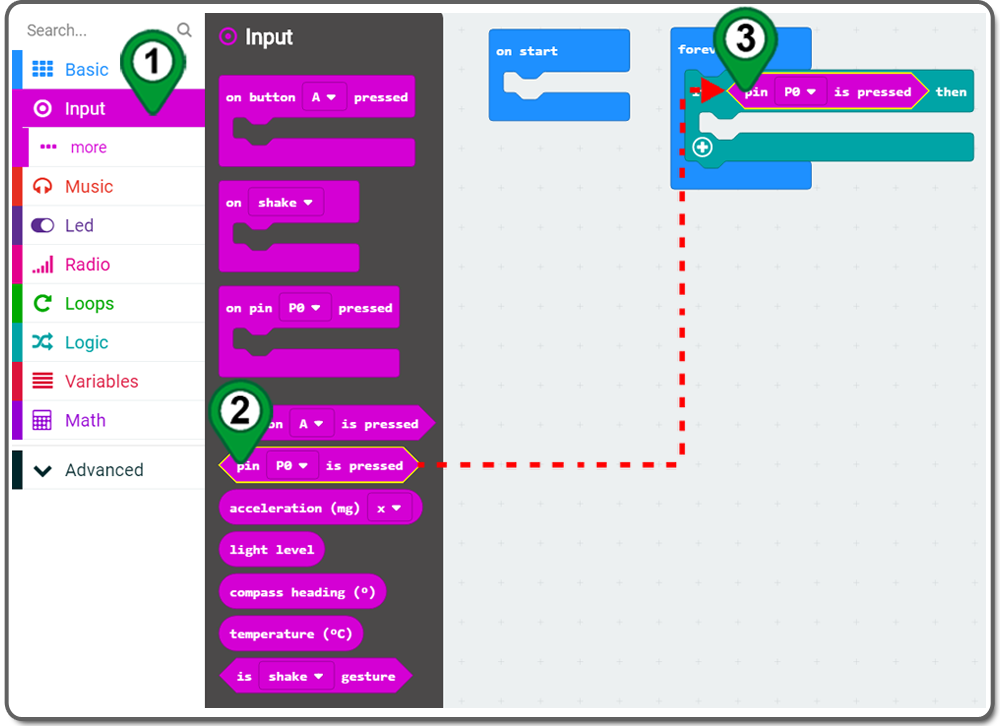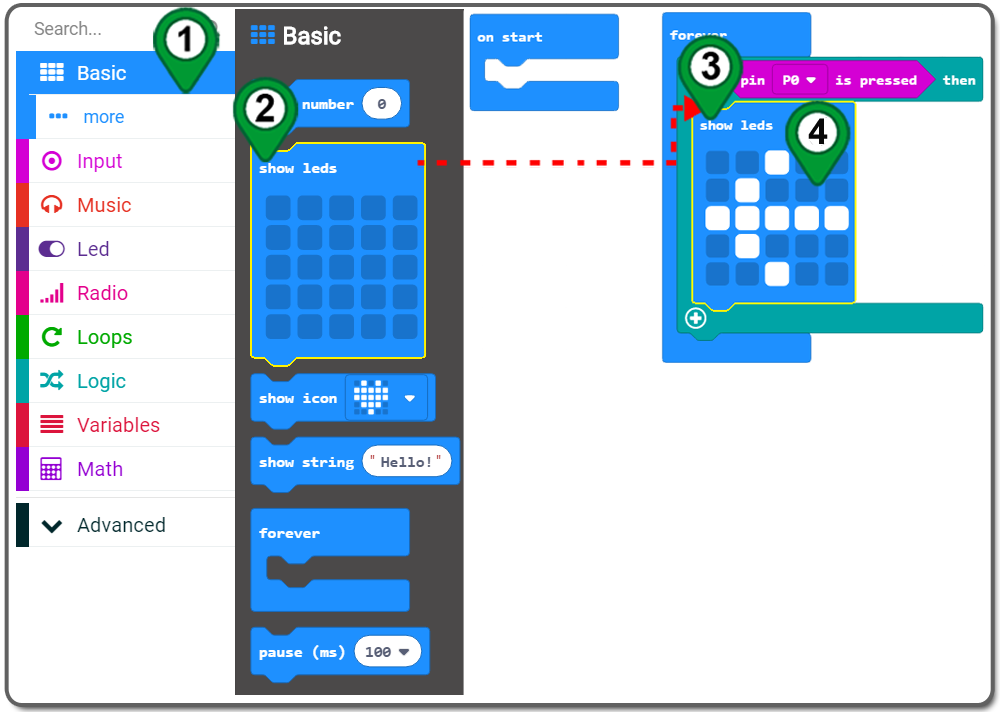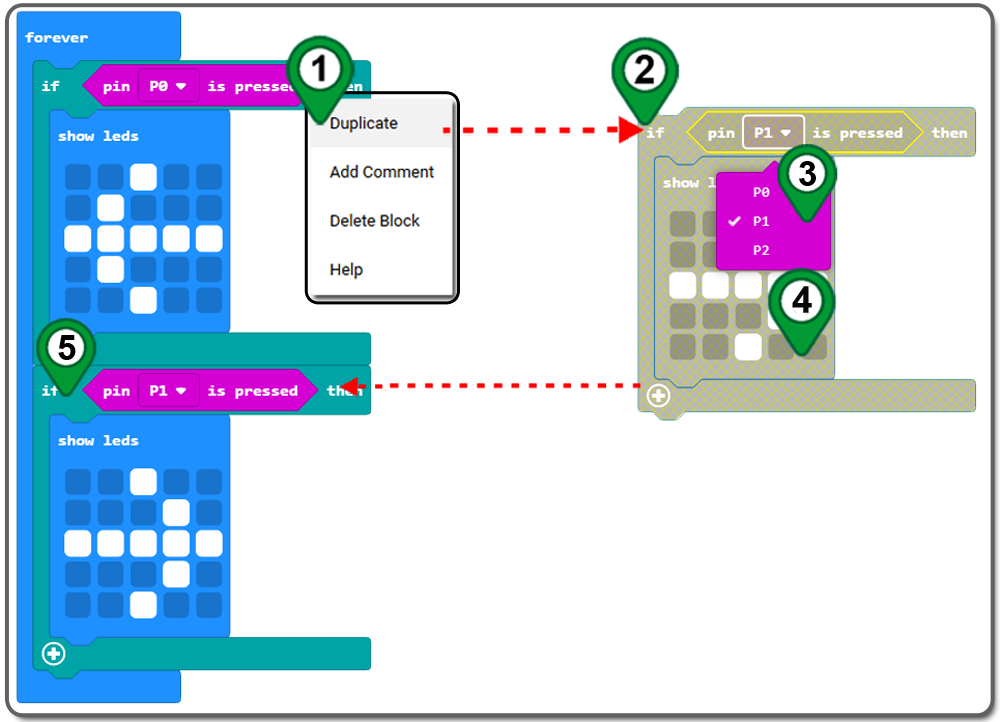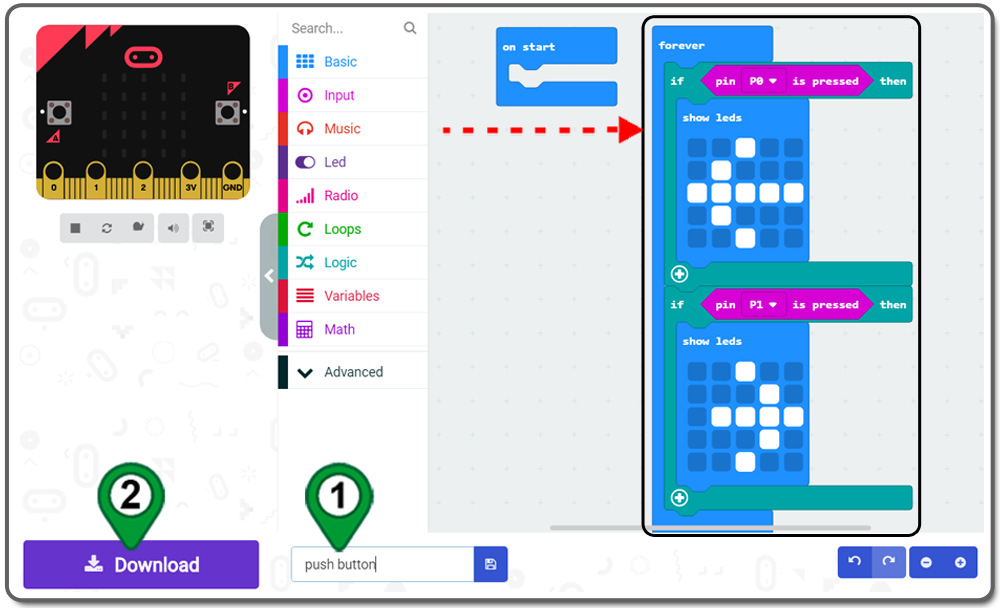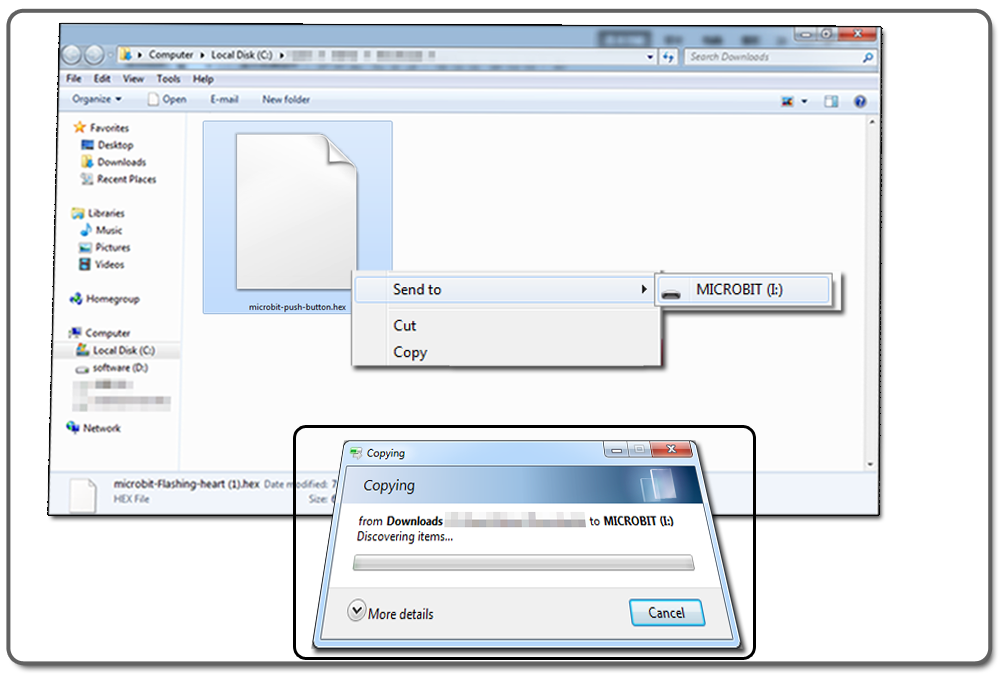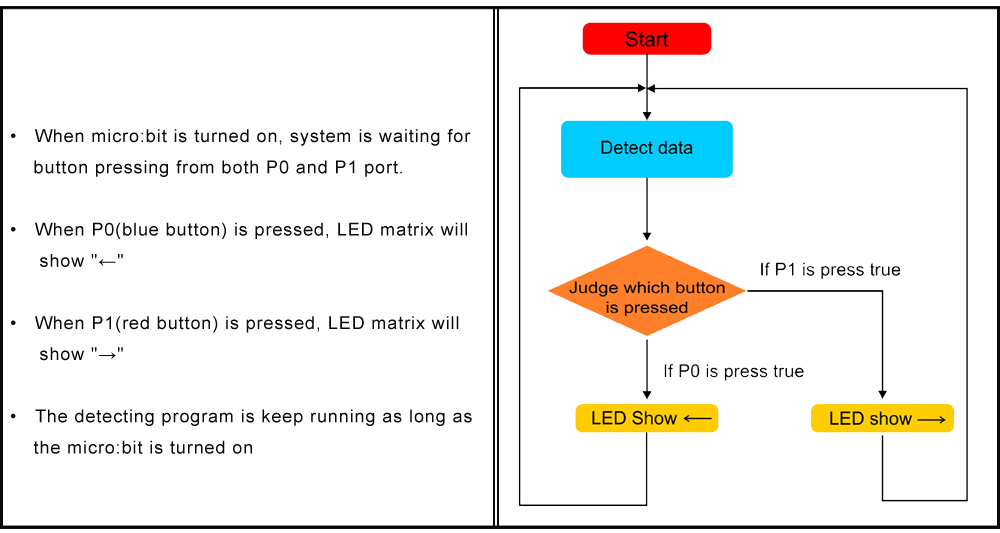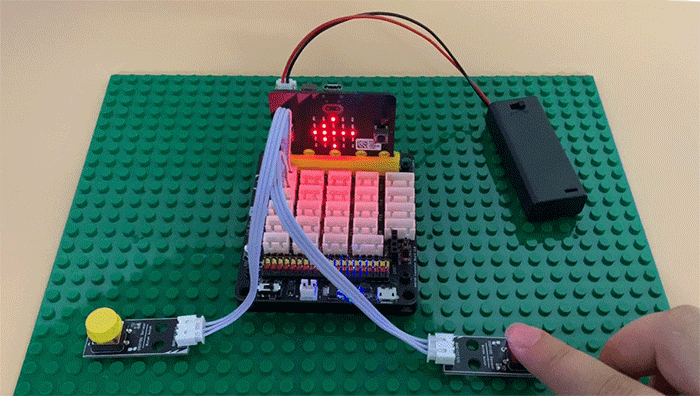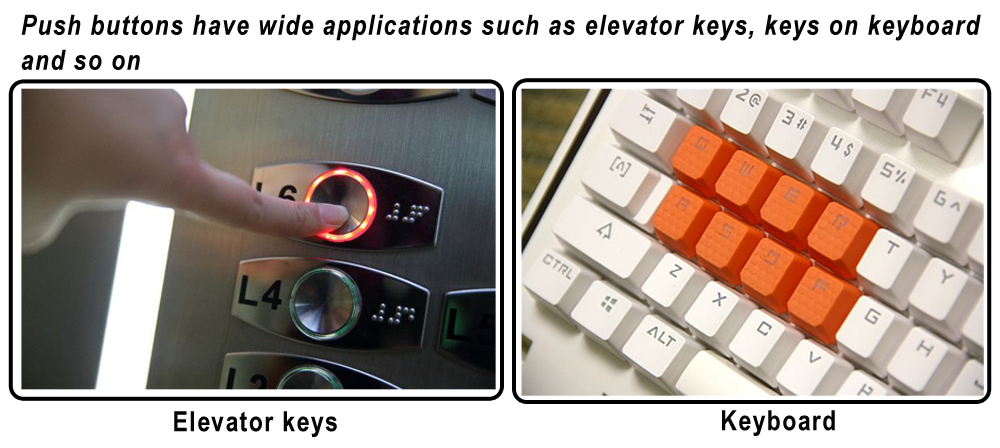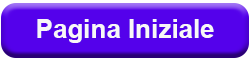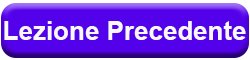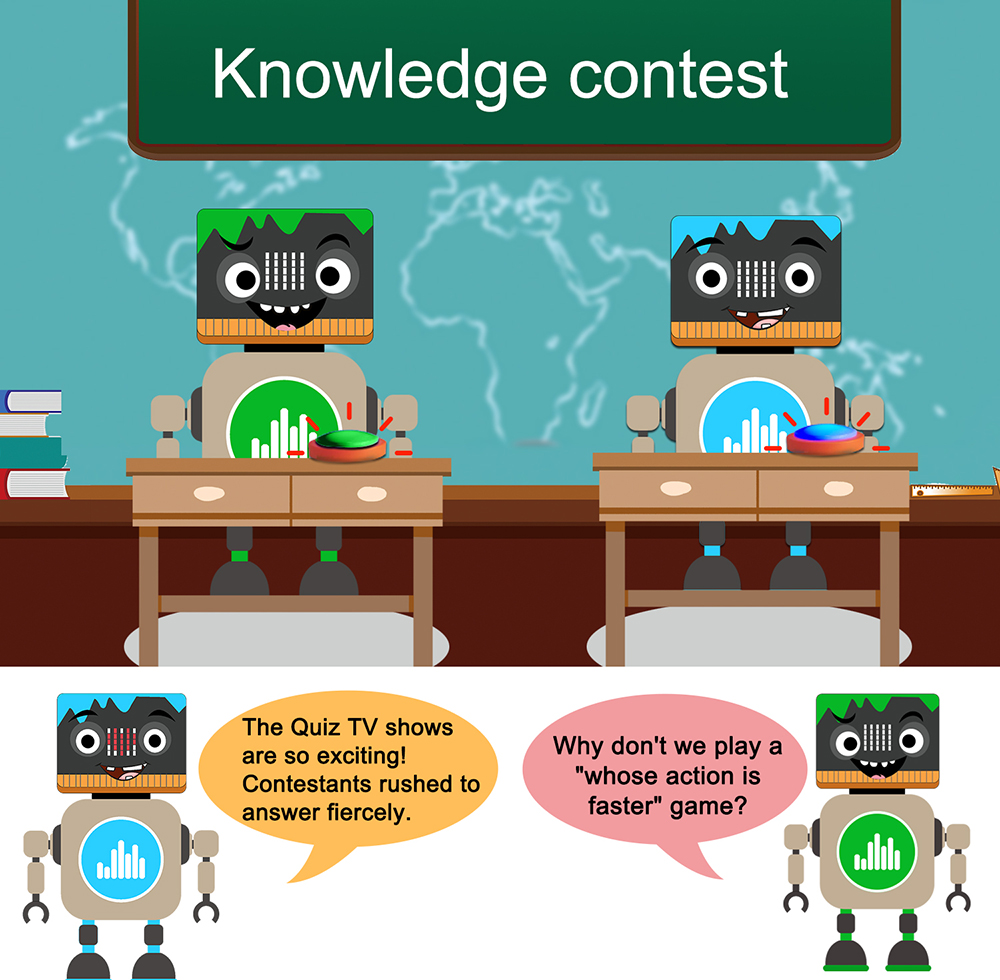

-
- Scheda BBC micro:bit x 1
- Cavo micro USB x 1
- Scheda OSOYOO Plug&Play (PnP) per micro:bit x 1
- Modulo pulsante OSOYOO x 2
- Cavo OSOYOO PnP a 3 pin x 2
- Computer/Tablet PC/Phone x1

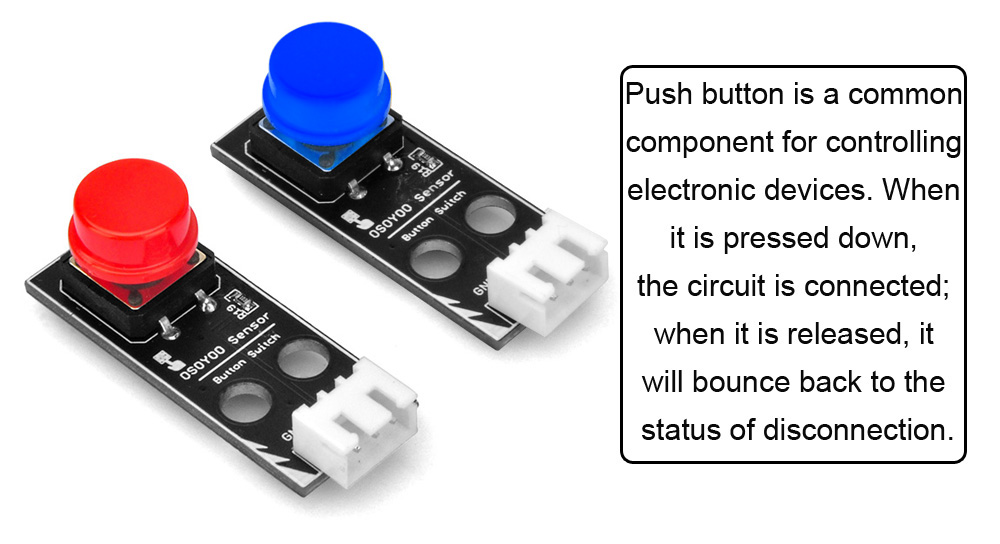

- Collegare il modulo del pulsante blu alla porta P0 della scheda PNP con un cavo PnP a 3 pin come mostrato sotto;
- Collegare il modulo del pulsante rosso alla porta P1 della scheda PNP con un cavo PnP a 3 pin come mostrato sotto;
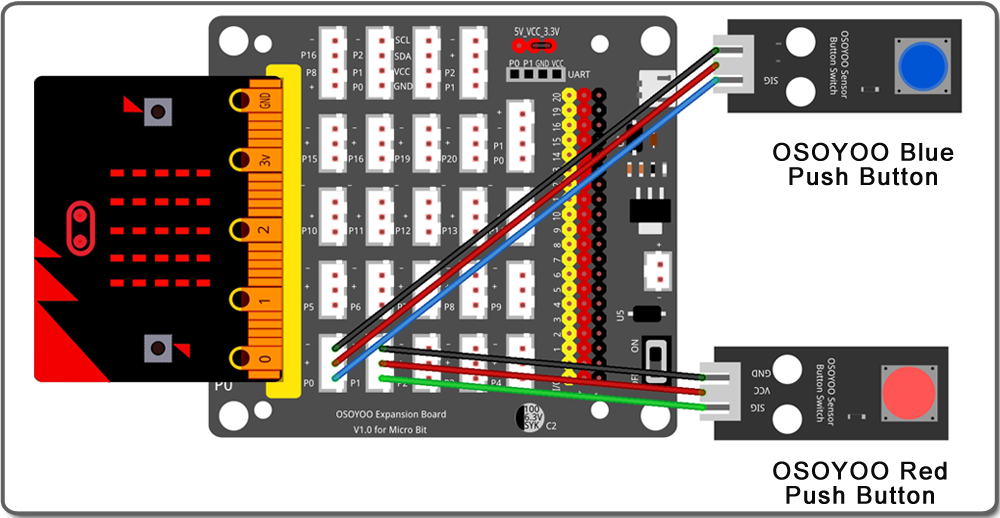

 Passo 0. Usando il tuo browser web, vai direttamente su https://makecode.microbit.org per arrivare alla home page di MakeCode per micro:bit. Puoi mettere questo pacchetto tra i preferiti per aprirlo facilmente per il prossimo progetto.
Passo 0. Usando il tuo browser web, vai direttamente su https://makecode.microbit.org per arrivare alla home page di MakeCode per micro:bit. Puoi mettere questo pacchetto tra i preferiti per aprirlo facilmente per il prossimo progetto.
Nella sezione My Project, clicca su New Project. Per maggiori informazioni su MakeCode, vai al nostro tutorial: Cos’è MakeCode

Passo 1. Nella Toolbox, cliccate sulla categoria Logic. Poi trascinare un blocco if-then e posizionarlo all’interno del blocco forever
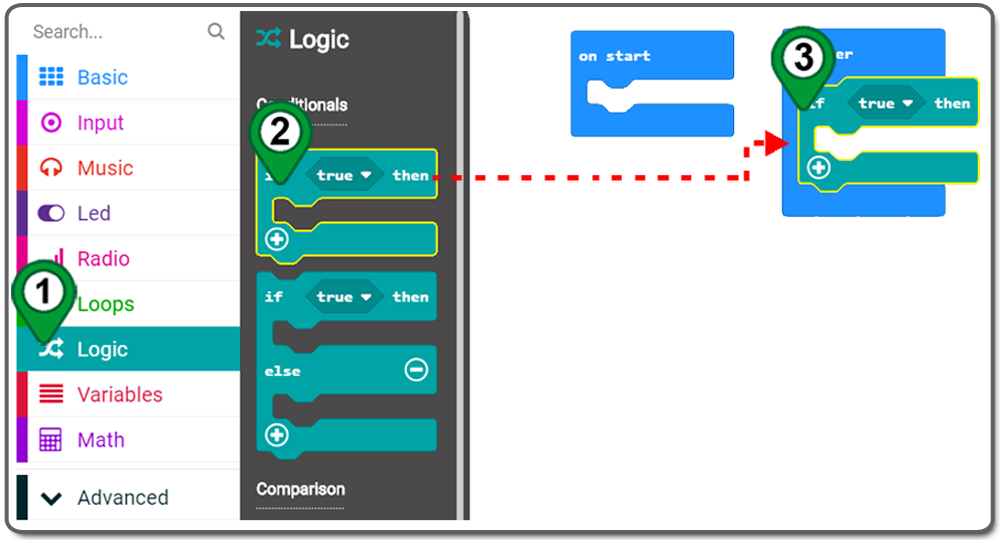
Passo 2. Nella Toolbox, cliccate sulla categoria Input. Poi trascinare un blocco pin pin P0 is pressed e posizionarlo all’interno del campo condizione del blocco if-then
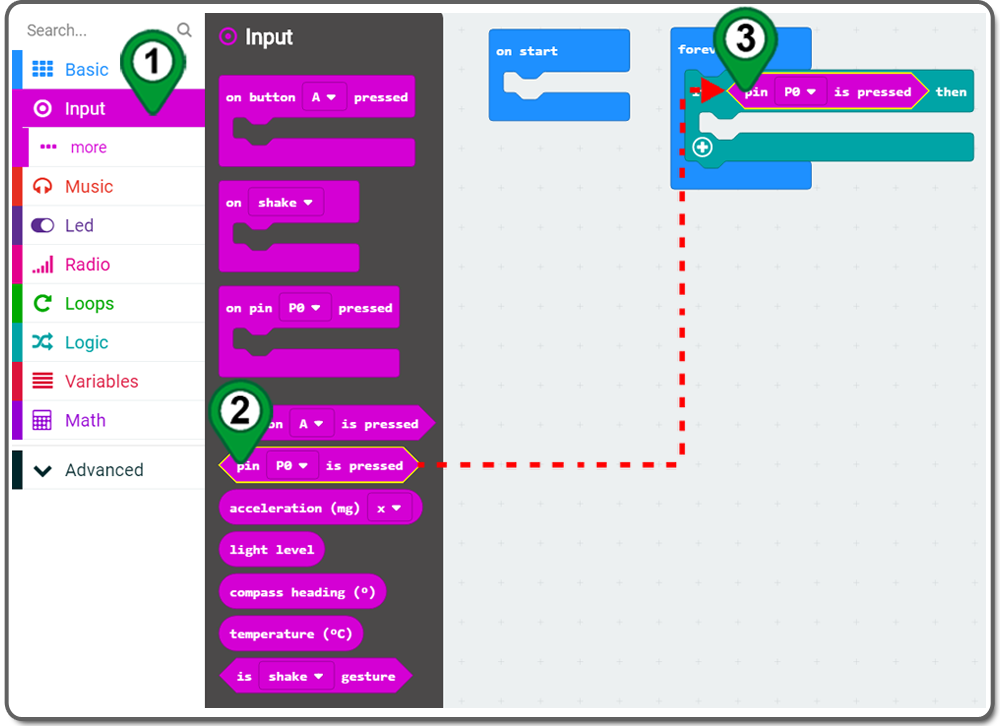
Passo 3. Nel Toolbox, cliccate sulla categoria Basic, trascinate un blocco show leds e posizionatelo all’interno del blocco if-then, poi disegnate un “←” cliccando i punti nella matrice 5×5 (vedi immagine seguente)
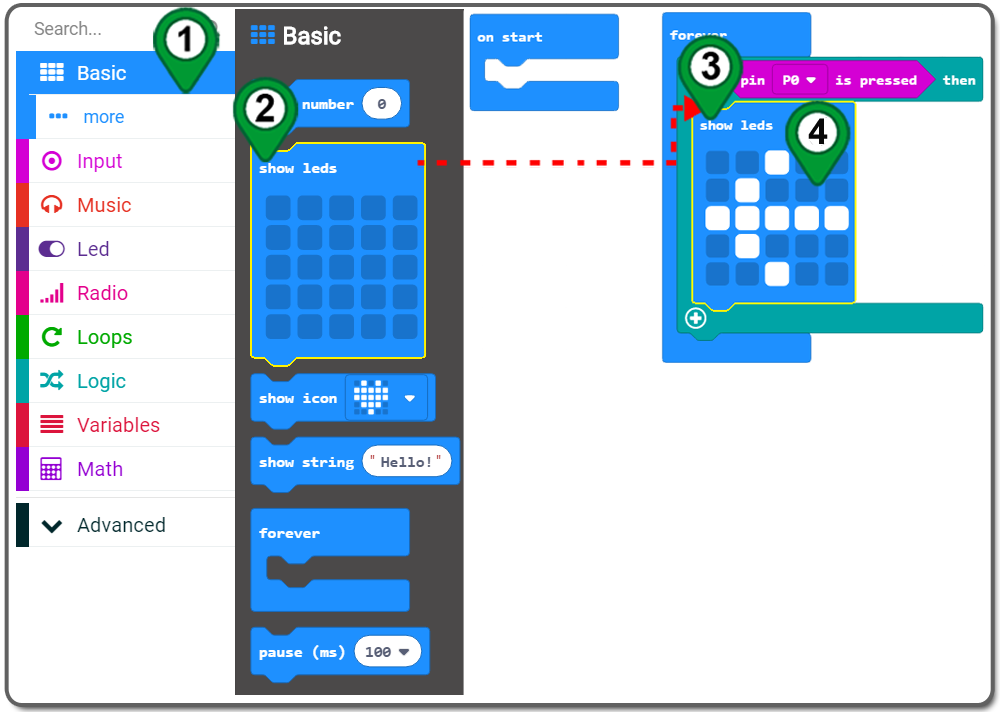
Pass 4. Cliccate con il tasto destro del mouse sul blocco If-then e cliccate Duplica dal menu di scelta rapida e otterrete l’intero blocco duplicato. cambiate P0 con P1, disegnate un “→” per sostituire “←” nella matrice 5×5, trascinate e rilasciate il nuovo blocco dentro il blocco forever. Vedere la figura seguente:
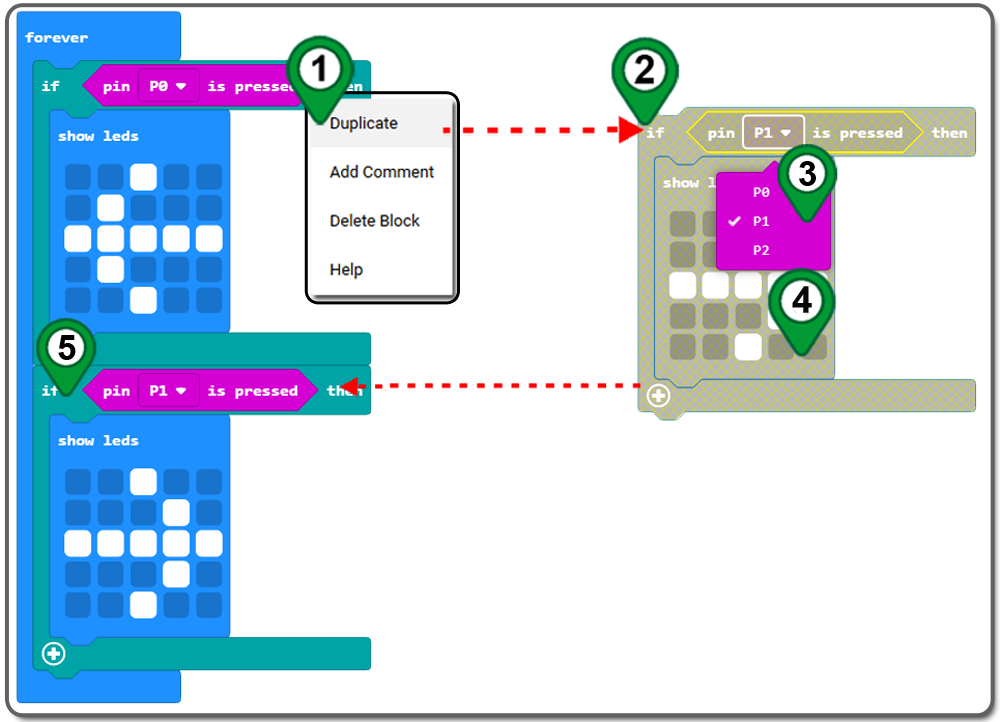
Passo 5. Dai un nome al tuo progetto nel campo (1) dell’immagine seguente e clicca su download come immagine seguente:
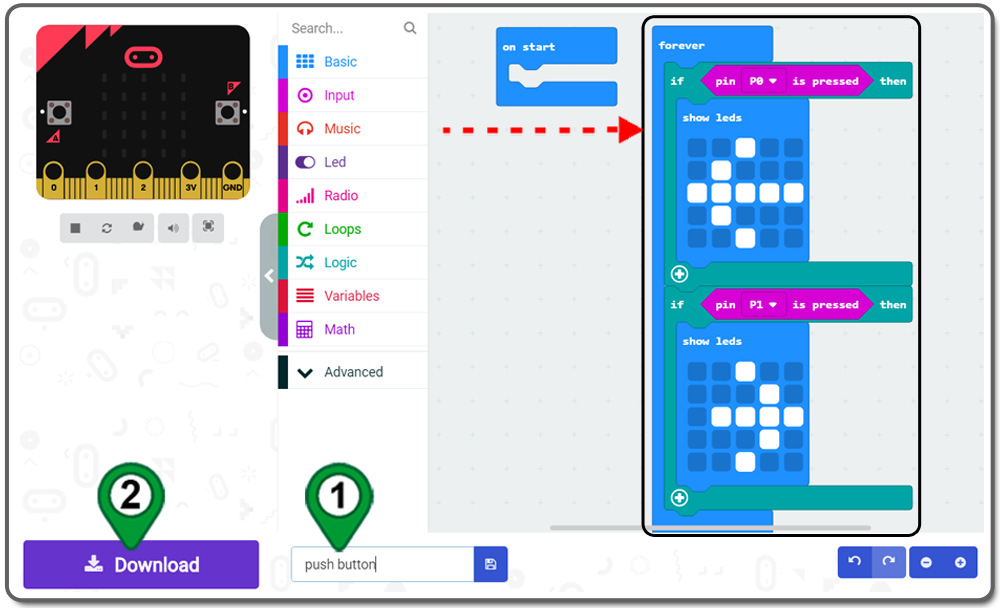
Passo 6. Invia un nuovo progetto al tuo disco MICROBIT
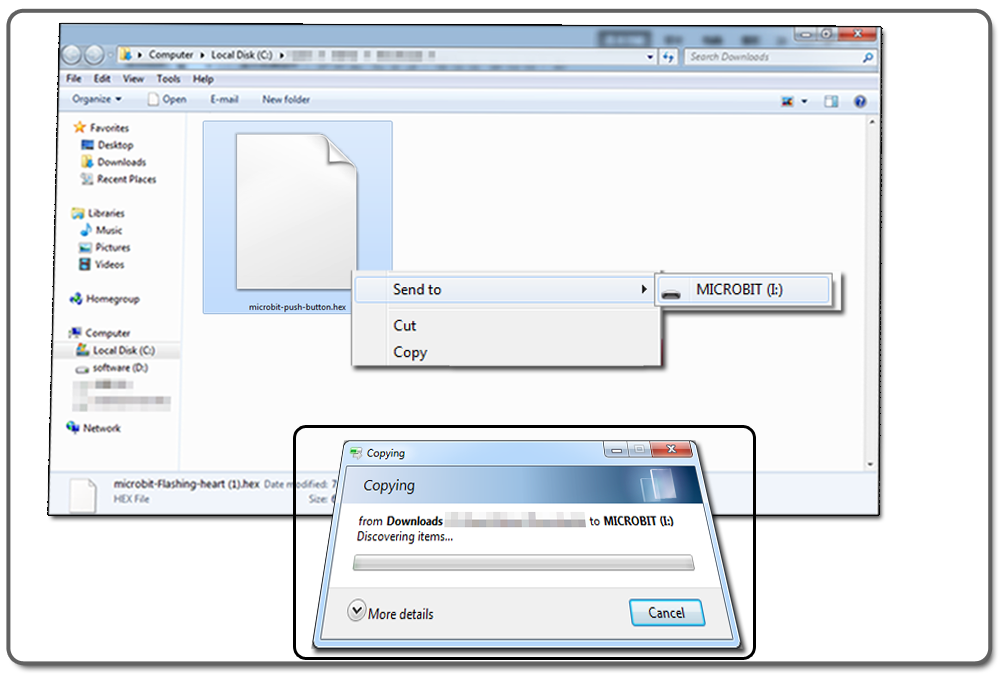
Qui sotto ci sono i blocchi di programma completi che abbiamo fatto per il vostro riferimento:

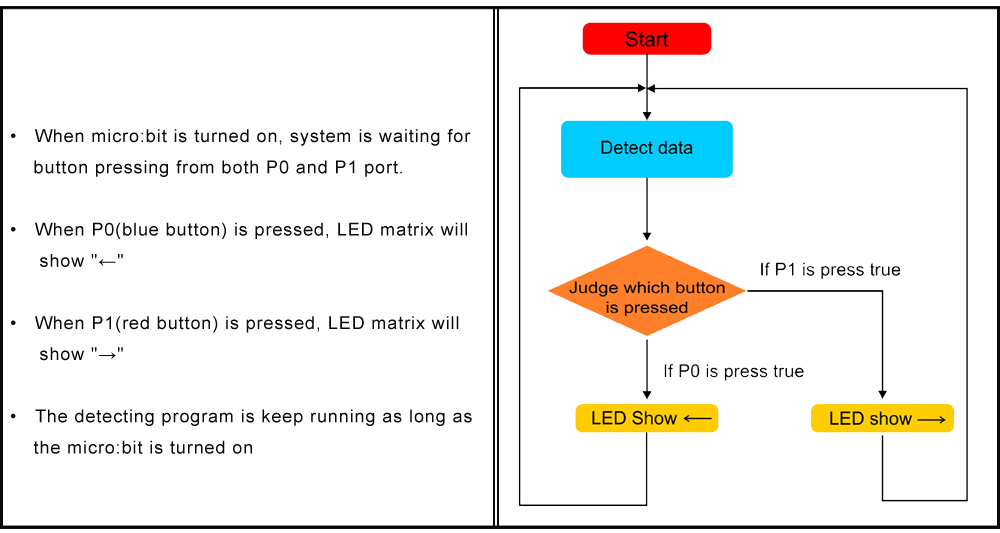

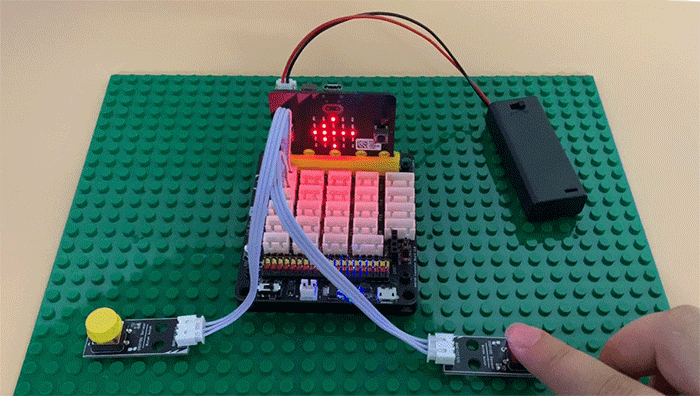
Completa il cablaggio e accendi, quando si preme il pulsante P0, il micro bit mostra ←, quando si preme il pulsante P1, il micro bit mostra →. Si può giocare un gioco con il tuo amico “la cui azione è più veloce” (i colori dei pulsanti sono soggetti al prodotto che si riceve).

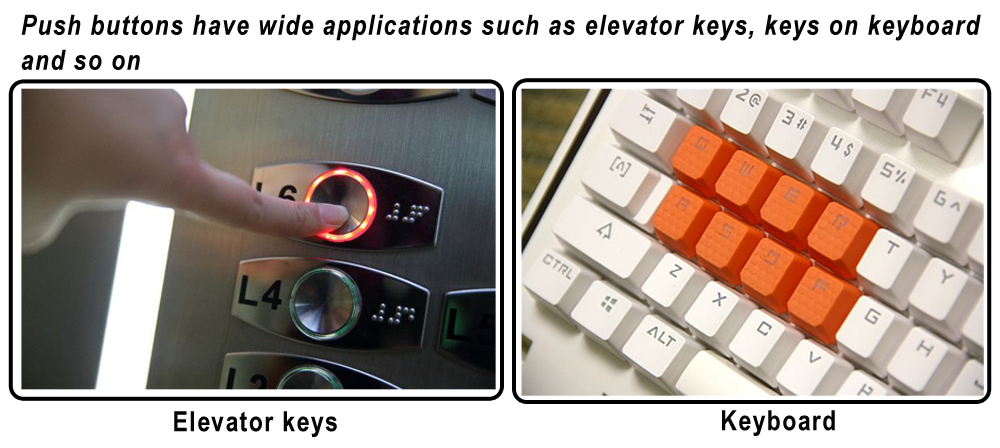
SCOPRI DI PIÙ SULLE VARIE PARTI










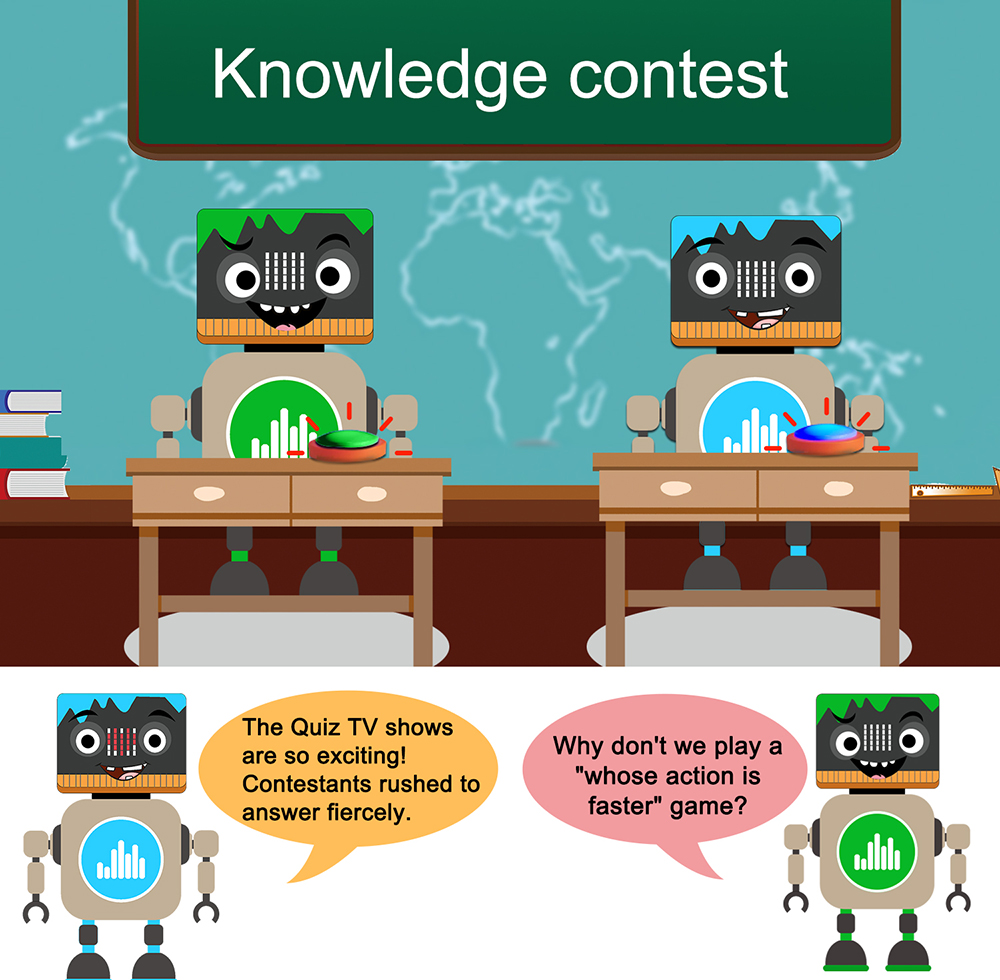


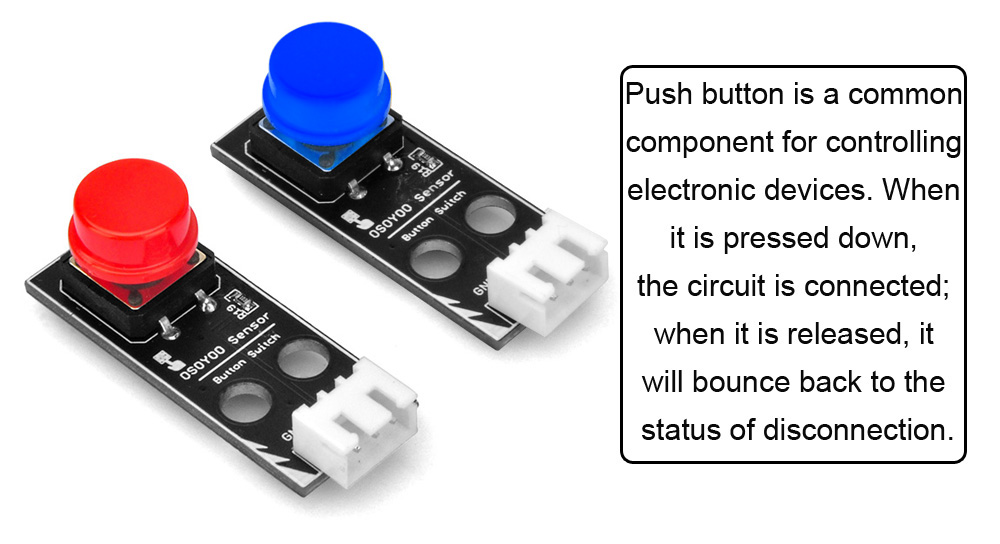

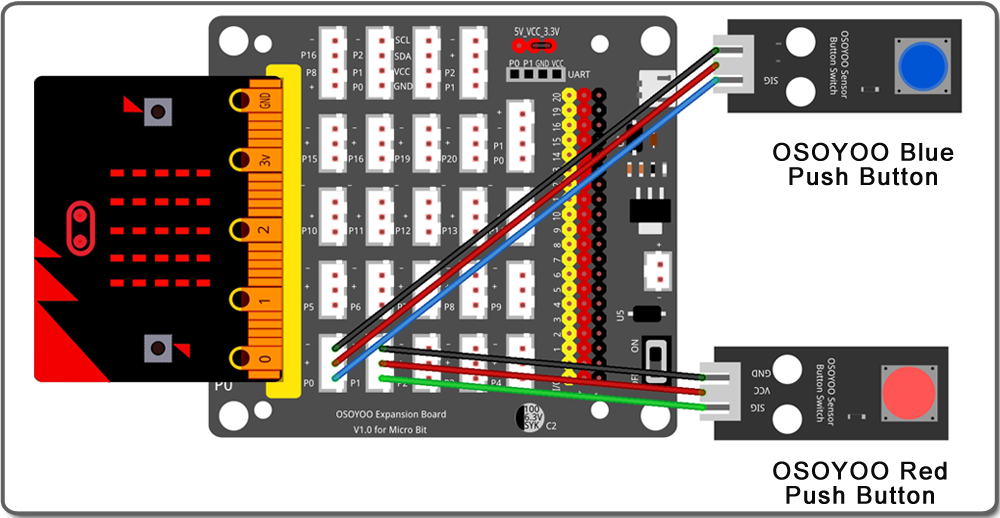

 Passo 0. Usando il tuo browser web, vai direttamente su
Passo 0. Usando il tuo browser web, vai direttamente su